Der Artikel enthält eine Anleitung zum Ein-und Ausblenden von Feeds auf dem Widgets-Board, einer neuen Funktion in Windows 11. Diese anpassbare Funktion bietet schnellen Zugriff auf Informationen wie Nachrichten, Wetter und Sport. Mit der derzeit getesteten Funktion können Benutzer verwalten, welche Feeds auf ihrem Board angezeigt werden. Um dies in Windows 11 Insider-Builds zu aktivieren, ist die Verwendung von ViVeTool erforderlich. Mit dieser Funktion können Benutzer das Board personalisieren, was die Navigation erleichtert und irrelevante Inhalte reduziert.
In diesem Artikel wird das Ein-und Ausblenden von Feeds auf dem Widgets-Board in Windows 11 erläutert.
Das Widgets-Board ist eine neue Funktion, die schnellen Zugriff auf Nachrichten, Wetter, Sport und andere Informationen bietet. Sie können darauf zugreifen, indem Sie auf das Widgets-Symbol in der Taskleiste klicken oder die Tastenkombination Windows-Taste + W drücken. Das Board erscheint als ausziehbares Bedienfeld auf der linken Seite des Bildschirms und kann angepasst werden, um bestimmte Feeds anzuzeigen oder auszublenden.
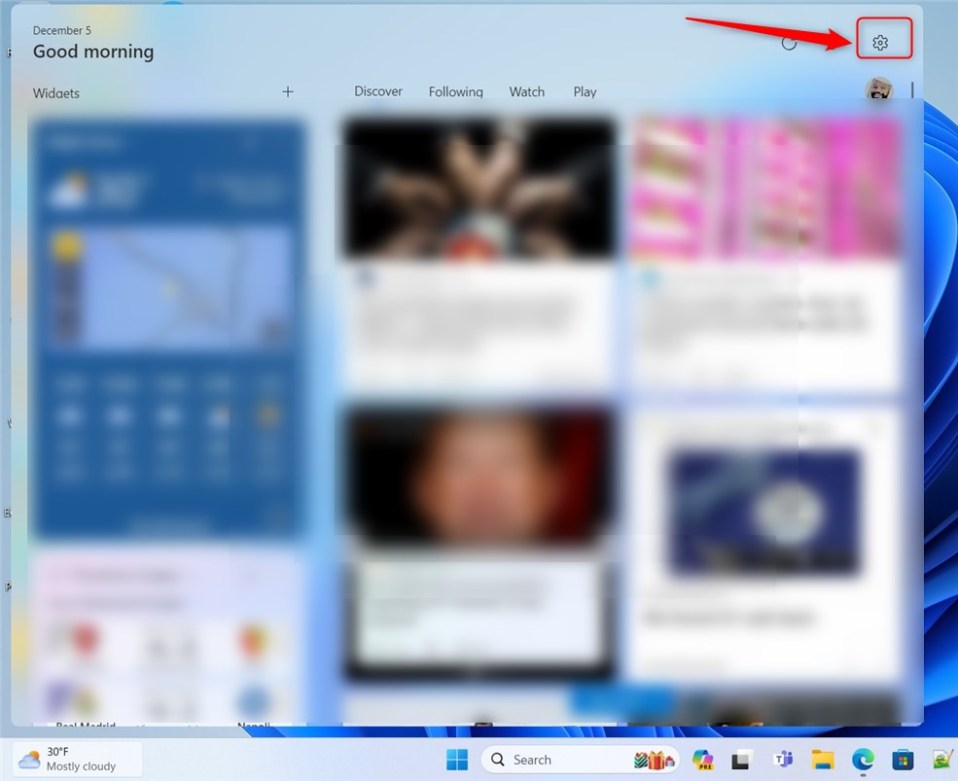
Mit dem Widgets-Board können Sie hinzufügen oder Phone Link entfernen, das geöffnete Widgets-Board beim Hover aktivieren oder deaktivieren, sich beim Widgets-Board an-oder abmelden, Widgets-Funktionen neu installieren, Widgets vollständig deinstallieren und mehr.
Microsoft testet derzeit zusätzliche Funktionen im Widgets-Board, das das Ein-und Ausblenden von Feeds erleichtert. Dadurch können Sie auswählen, welche Feeds auf Ihrem Board angezeigt werden.
Diese Funktion wurde noch nicht für Insider Preview-Benutzer freigegeben. Wie in unserem vorherigen Beitrag beschrieben, können Sie es nur mit ViVeTool aktivieren.
Durch das Ein-oder Ausblenden von Feeds im Widgets-Board können Sie die auf Ihrem Bildschirm angezeigten Informationen anpassen. Durch die Auswahl der relevantesten Feeds können Sie schnell auf die benötigten Informationen zugreifen, ohne irrelevante Inhalte durchsuchen zu müssen.
Dies kann Ihnen helfen, Zeit zu sparen und über die wichtigsten Themen auf dem Laufenden zu bleiben. Außerdem kann das Ausblenden von Feeds, die Sie nicht benötigen, dazu beitragen, Ihr Widgets-Board übersichtlicher zu gestalten und die Navigation zu erleichtern.
Feeds auf dem Widgets-Board aktivieren oder deaktivieren
Wie oben erwähnt, wird eine Funktion getestet In Windows können Sie Feeds auf Ihrem Widgets-Board ein-oder ausblenden.
So geht’s.
Lesen Sie zunächst unseren vorherigen Beitrag, um zu erfahren, wie Sie versteckte Funktionen in Windows 11 aktivieren Insider erstellt mit dem Dienstprogramm ViVeTool.
Nachdem Sie die Verwendung von ViVeTool erlernt haben, führen Sie die folgenden Befehle aus, um das Ein-oder Ausblenden von Feeds auf Ihrem Widgets-Board zu aktivieren.
„C:\Users\Richard\Downloads\ViVeTool-v0.3.3\ViVeTool.exe”/enable/id:42880174,44281626,45393399
Sobald die Widget-Boards aktiviert sind, starten Sie sie und klicken Sie dann auf die Schaltfläche Einstellungen.
Wählen Sie im Einstellungsbereich die Kachel „Feeds anzeigen oder ausblenden“ aus, um sie zu erweitern.
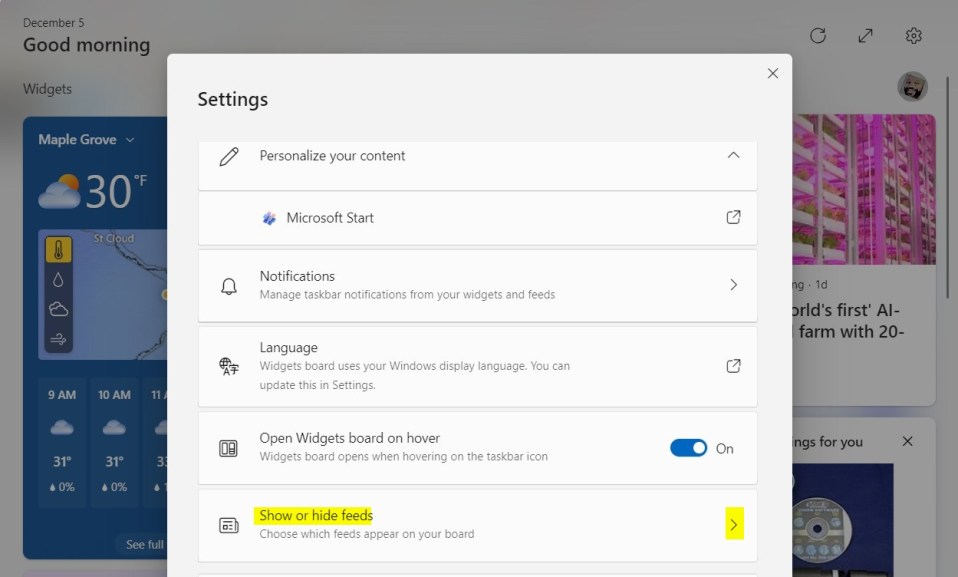
Dann schalten Sie die Schaltfläche um neben dem Feed, den Sie auf Ihrem Board anzeigen oder ausblenden möchten.
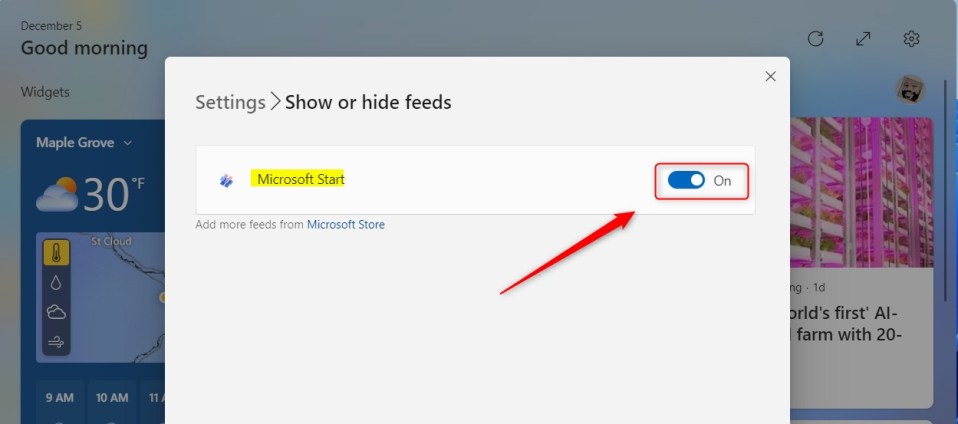
Das sollte reichen!
Fazit:
Dieser Beitrag zeigte Ihnen, wie Sie Feeds auf Ihrem Widgets-Board in Windows 11 aktivieren oder deaktivieren. Bitte verwenden Sie das Kommentarformular unten, wenn Sie Fehler finden oder etwas hinzuzufügen haben.